Виджет Image (Extra)
Виджет Image (Extra) позволяет добавить в сайдбар (боковую колонку) сайта изображение. У изображения можно задать размер, выравнивание и ссылку. Можно разместить изображение как с другого сайта, так и загруженное на ваш сайт.
Перед тем как добавлять виджет, нужно узнать URL-адрес изображения, которое вы хотите добавить в сайдбар.
Перейдите в раздел консоли Медиафайлы и нажмите на кнопку Изменить рядом с нужным изображением.
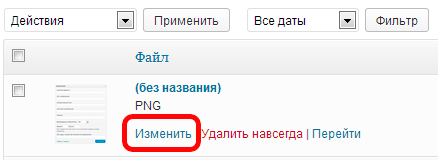
На появившейся странице скопируйте ссылку из поля Ссылка на файл.

Далее перейдите в раздел консоли Внешний вид — Виджеты, добавьте в сайдбар виждет Image (Extra). Вставьте скопированную ссылку в поле URL изображения.
Если нужно, заполните остальные поля виджета.
Так выглядят настройки виджета:

- Заголовок виджета: название, которое будет отображаться над изображением.
- URL изображения: адрес изображения, которое вы хотите показать (как описано выше).
- Альтернативный текст (тег alt): текст, который будет использоваться в качестве замены в тех случаях, когда изображение не может быть отображено; также рассказывает поисковым системам, что на изображении. (Необязательно, но желательно)
- Заголовок изображения: текст, который будет отображаться в виде всплывающей подсказки (при наведении указателя мыши на изображение). (Необязательно)
- Подпись: этот текст будет отображаться под изображением. (Необязательно)
- Выравнивание изображения: расположение изображения на странице (слева, справа, по центру, нет выравнивания).
- Ширина: ширина изображения (в пикселях). Значение должно быть меньше или равно ширине боковой колонки вашей темы. Если оставить это поле пустым, то виджет будет пытаться определить оригинальную ширину изображения и использовать ее. Если указать только желаемую ширину изображения, высота посчитается автоматически, просто оставьте поле пустым.
- Высота: высота изображения (в пикселях). Если оставить это поле пустым, то виджет будет пытаться определить оригинальную высоту изображения и использовать ее. Если указать только желаемую высоту изображения, ширина посчитается автоматически, просто оставьте поле пустым.
- URL-адрес ссылки (при нажатии на изображение): при клике по изображению пользователь будет переадресован на указанный адрес. (Необязательно)
Примечание: если вы укажете ширину изображения больше чем ширина боковой колонки, то подпись к изображению отображаться не будет.
Просмотрено (1083) раз